- 1PS提示:因为图层已锁定,无法编辑图层的处理方法
- 2picacg苹果版怎么找不到|picacg ios版是不是下架了介绍
- 3Adobe Illustrator CS5 序列号大全
- 4ACDsee注册码免费分享(含ACDsee18、ACDsee10等版本)
- 5PDF浏览器能看3D文件吗?PDF浏览器看3D文件图文详细教程
- 6Potato(马铃薯聊天)怎么注册不了|Potato不能注册处理方法介绍
- 7Potato(土豆聊天)怎么换头像|Potato app更改头像方法介绍
- 8最新的Adobe Illustrator CS4序列号大全
- 9qq邮件是否已读怎么看 QQ邮箱已经发出去的邮件怎么知道对方是否已经查看
- 10Intel i7-9700K性能跑分曝光:同代提升约12%
- 11AMD推土机架构回顾:虽陨落却是Zen成功的垫脚石
- 12美国增加25%进口关税!PC硬件要大涨价
[摘要]Win7电脑usb接口没反应怎么办?为什么USB接口中连接U盘等一些设备没有反应呢?是怎么回事?近期使用win7系统的用户遇到了USB失灵的现象,该怎么办呢?针对这样的现象可由多种因素导致,针对这样的常见问题我们可以按下面方法进行修复!Win7电脑USB没反应的解决方法:1、点击开始菜单,在&am...
Win7电脑usb接口没反应怎么办?为什么USB接口中连接U盘等一些设备没有反应呢?是怎么回事?近期使用win7系统的用户遇到了USB失灵的现象,该怎么办呢?针对这样的现象可由多种因素导致,针对这样的常见问题我们可以按下面方法进行修复!Win7电脑USB没反应的解决方法:
1、点击开始菜单,在“计算机”上单击右键,选择【属性】;
2、在计算机属性界面点击【设备管理器】;
3、打开设备管理器之后我们展开“通用串行总线控制器”;
4、在“通用串行总线控制器”下方应该会有“UsB Root Hub”,我们在UsB Root Hub上单击右键,选择【卸载】--【是】;
如果此时有多个UsB Root Hub则全部卸载;
5、卸载完成后重新刷新一下,点击顶部的【扫描检测硬件改动】即可正常识别到USB设备了。
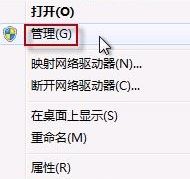
另外我们在"设置管理器"可以查看各项中是否有带黄色感叹号的USB设置,如果有的话说明驱动存在问题,那么可以更新一下驱动程序就可以解决问题。
如果当前使用了计算机前面板的USB接口的话,那么则可能是供电不足导致的,我们可以将USB设备连接到主机的后面USB接口即可正常使用USB设备。
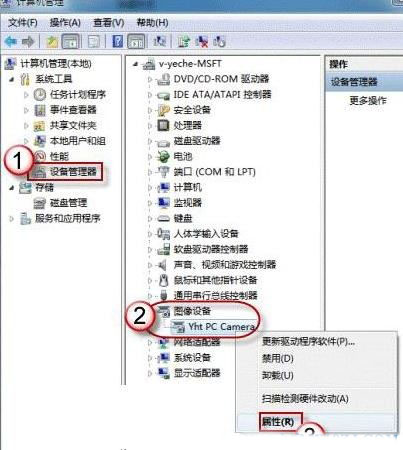
以上便是小编给大家分享的USB借口没反应的解决方法!
windows 7 的设计主要围绕五个重点——针对笔记本电脑的特有设计;基于应用服务的设计;用户的个性化;视听娱乐的优化;用户易用性的新引擎。 跳跃列表,系统故障快速修复等,这些新功能令Windows 7成为最易用的Windows。
推荐资讯 总人气榜
最新教程 本月人气
- 1小米miui8支持机型有哪一些 小米miui8支持什么机型
- 2华为g9青春版如何设置指纹识别 华为g9青春版指纹解锁设置方法
- 3华为荣耀5c如何打开后盖 华为荣耀畅玩5c后盖打开图文说明教程
- 43星galaxy s7active上市时间 3星s7active什么时候上市
- 53星s7active设置如何 3星galaxy s7active参数设置
- 6华为荣耀v8与荣耀8比较评测 华为荣耀8与华为荣耀v8哪一个好
- 7小米max与华为荣耀v8哪一个好 华为荣耀v8与小米max比较评测
- 8爱闹直播下载网址 爱闹直播app下载地址
- 9乐视2如何打开usb调试 乐视2打开usb调试模式图文说明教程
- 10华为mate7如何免解锁root 华为mate7免解锁root方法流程
- 11华为平板m2揽阅如何 华为平板m2揽阅青春版评测
- 12华为揽阅m2青春版价格 华为揽阅m2平板多少钱

